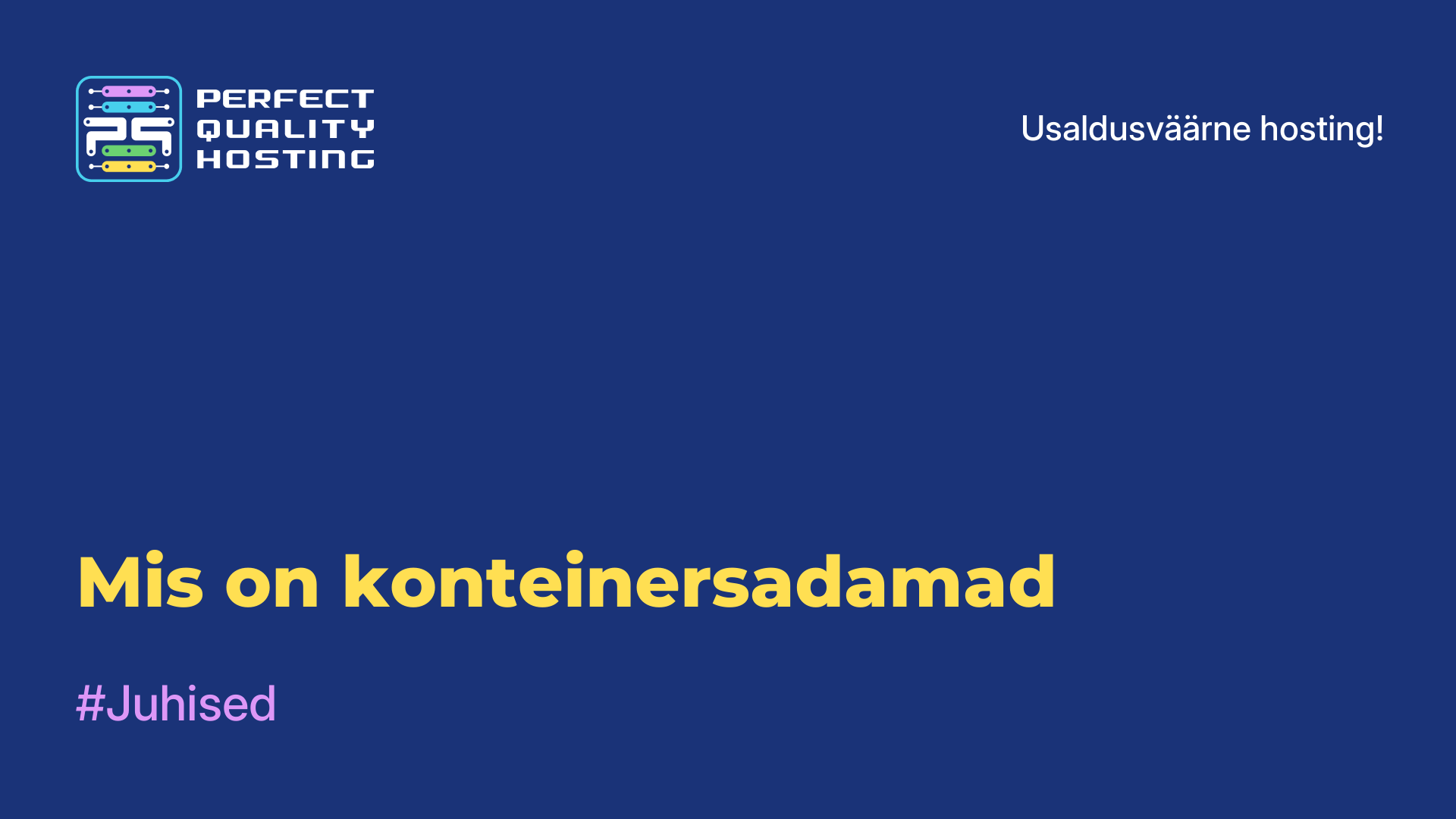-
Suurbritannia+44 (20) 4577-20-00
-
USA+1 (929) 431-18-18
-
Iisrael+972 (55) 507-70-81
-
Brasiilia+55 (61) 3772-18-88
-
Kanada+1 (416) 850-13-33
-
Tšehhi+420 (736) 353-668
-
Eesti+372 (53) 683-380
-
Kreeka+30 (800) 000-02-04
-
Iirimaa+353 (1) 699-43-88
-
Island+354 (53) 952-99
-
Leedu+370 (700) 660-08
-
Holland+31 (970) 1027-77-87
-
Portugal+351 (800) 180-09-04
-
Rumeenia+40 (376) 300-641
-
Rootsi+46 (79) 008-11-99
-
Slovakkia+421 (2) 333-004-23
-
Šveits+41 (22) 508-77-76
-
Moldova+373 (699) 33-1-22
Mis on teenused Linuxis
- Kodu
- Teadmistebaas
- Mis on teenused Linuxis
Linuxi teenused on programmid, mis töötavad taustal ja pakuvad süsteemile või kasutajatele teatud funktsioone või teenuseid. Nad töötavad sõltumatult kasutaja sekkumisest ja käivitatakse operatsioonisüsteemi käivitamisel.
Milliseid teenuseid on Linuxis vaja
Linuxi teenuste hulka võivad kuuluda erinevad teenused, näiteks andmebaasiserverid (MySQL, PostgreSQL), veebiserverid (Apache, Nginx), postiserverid (Postfix, Sendmail), DNS-serverid (BIND), DHCP-serverid (ISC DHCP), VPN-serverid (OpenVPN) ja paljud teised.
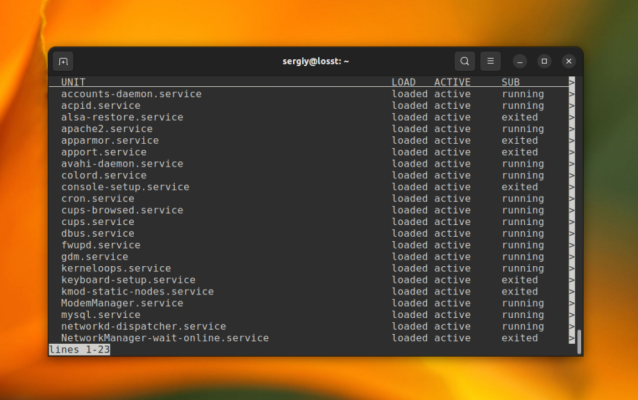
Linuxi teenustel on oluline roll operatsioonisüsteemi funktsionaalsuse ja stabiilsuse tagamisel. Nad pakuvad süsteemile ja kasutajatele erinevaid teenuseid ja funktsioone. Siin on mõned põhjused, miks Linuxi teenused on olulised:
- Võrguteenuste osutamine: veebiserverid (Apache, Nginx), postiserverid (Postfix, Sendmail), DNS-serverid (nt BIND) ja DHCP-serverid (ISC DHCP) võimaldavad kasutajatel vahetada teavet ja suhelda üksteisega üle võrgu.
- Andmetöötlus ja salvestamine: sellised teenused nagu andmebaasiserverid (MySQL, PostgreSQL) võimaldavad andmeid salvestada ja kuvada, samuti teha päringuid ja andmeid töödelda serveris.
- Süsteemihaldus: vastutab madalama taseme ülesannete eest, nagu logihaldus, võrgu konfiguratsioon, energiahaldus ja muud Linuxi operatsioonisüsteemi aspektid.
Neid teenuseid saab käivitada automaatselt süsteemi käivitamisel ja neid saab hallata ka utiliidi"systemd" abil. See võimaldab kontrollida teenuste käivitamist, peatamist, taaskäivitamist ja konfiguratsiooni haldamist. Linuxi distributsioonid võivad pakkuda ka lisavahendeid teenuste haldamiseks, näiteks systemctl süsteemis systemd või service SysV.
Kuidas käivitada teenuseid Linuxis
Teenuse käivitamiseks Linuxis saab kasutada erinevaid meetodeid, sõltuvalt kasutatavast distributsioonist ja süsteemihaldurist.
Siin on mõned levinud viisid teenuste käivitamiseks.
1. Kasutades systemctl utiliiti: enamik kaasaegseid Linuxi distributsioone kasutab süsteemihaldurina systemd. Teenuse käivitamiseks systemctl abil kasuta järgmist käsku:
sudo systemctl start <service_name>Siin asendatakse <teenuse_nimi> selle konkreetse teenuse nimega, mida soovite käivitada.
2. Kasutades service utiliiti: mõned Linuxi distributsioonid, eriti need, mis kasutavad System V init, saavad kasutada service käsku teenuste haldamiseks. Näiteks Apache'i teenuse käivitamiseks service abil kasutage järgmist käsku:
sudo service apache2 startSõltuvalt teie Linuxi distributsioonist võivad teil olla ka teised võimalused teenuste käivitamiseks. Näiteks distributsioonide puhul, mis kasutavad Upstart'i, saate teenuse käivitamiseks kasutada käsku start.
Apply the discount by inserting the promo code in the special field at checkout: